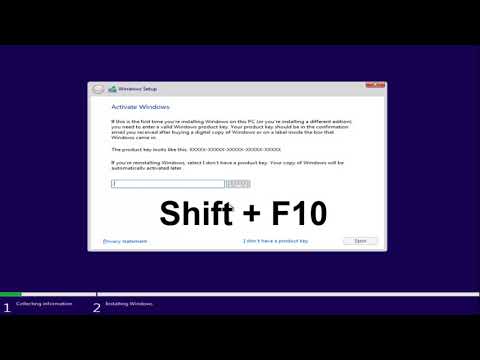Installation fra en disk er en almindelig metode til installation af et system på en computer. Windows kan skrives til et lagringsmedium alene i et andet fungerende system ved hjælp af hjælpeprogrammer. For at starte disken senere skal du foretage specielle BIOS-indstillinger.

Nødvendig
Windows-diskbillede
Instruktioner
Trin 1
For at brænde en disk skal du downloade billedet af det system, du vil installere på din computer. Du kan downloade den krævede fil både fra Microsofts websted og fra alternative ressourcer. Hvis du allerede har en licenseret kopi af systemet på disken, kan du gå direkte til BIOS-opsætning.
Trin 2
Når overførslen er færdig, skal du installere et program til at brænde billeder på disken, for eksempel UltraISO eller ISOWorkShop. For at installere disse applikationer skal du gå til udviklerens officielle hjemmeside og bruge downloadafsnittet til at vælge og installere den nyeste version.
Trin 3
Kør den resulterende fil og fortsæt med installationen ved at følge instruktionerne på skærmen. Når installationen er afsluttet, skal du højreklikke på billedfilen og vælge "Åbn med". Vælg det program, du lige har installeret, på rullelisten.
Trin 4
Klik på knappen "Brænd til disk" eller "Brænd". Indsæt et tomt lagringsmedium i computerdrevet. Klik på "Brænd" i det vindue, der vises, hvor du tidligere har valgt emnet "Kontroller disk efter brænding". Vælg om nødvendigt navnet på dit diskdrev i systemet. Vent til slutningen af optagelsen og den tilsvarende meddelelse vises.
Trin 5
Før du kører installationen fra disken, skal du konfigurere BIOS. For at gøre dette skal du slukke for din computer og genstarte den. Tryk på knappen for at hente BIOS. Navnet på nøglen vil blive angivet nederst ved siden af linjen Start opsætning eller bare Opsætning, afhængigt af modellen på bundkortet og BIOS-komponenten. De fleste computere kalder denne menu ved hjælp af F2, F4, Del eller F8.
Trin 6
Når du er i BIOS-menuen, skal du gå til sektionen Boot. Fremhæv Set Boot device-prioritetselementet, og indstil elementet First Boot Device til navnet på dit drev til læsning af diske. Brug pileknapperne nedenfor (for eksempel F5 og F6) til at gå gennem menupunkterne en ad gangen. Med dit CD / DVD-drev valgt som First Boot Device, skal du trykke på F10 (Afslut gemme ændringer) og bekræfte for at gemme de ændrede indstillinger. Computeren genstarter.
Trin 7
Hvis disken blev brændt korrekt og blev indsat korrekt i drevet, starter Windows-installationsproceduren.